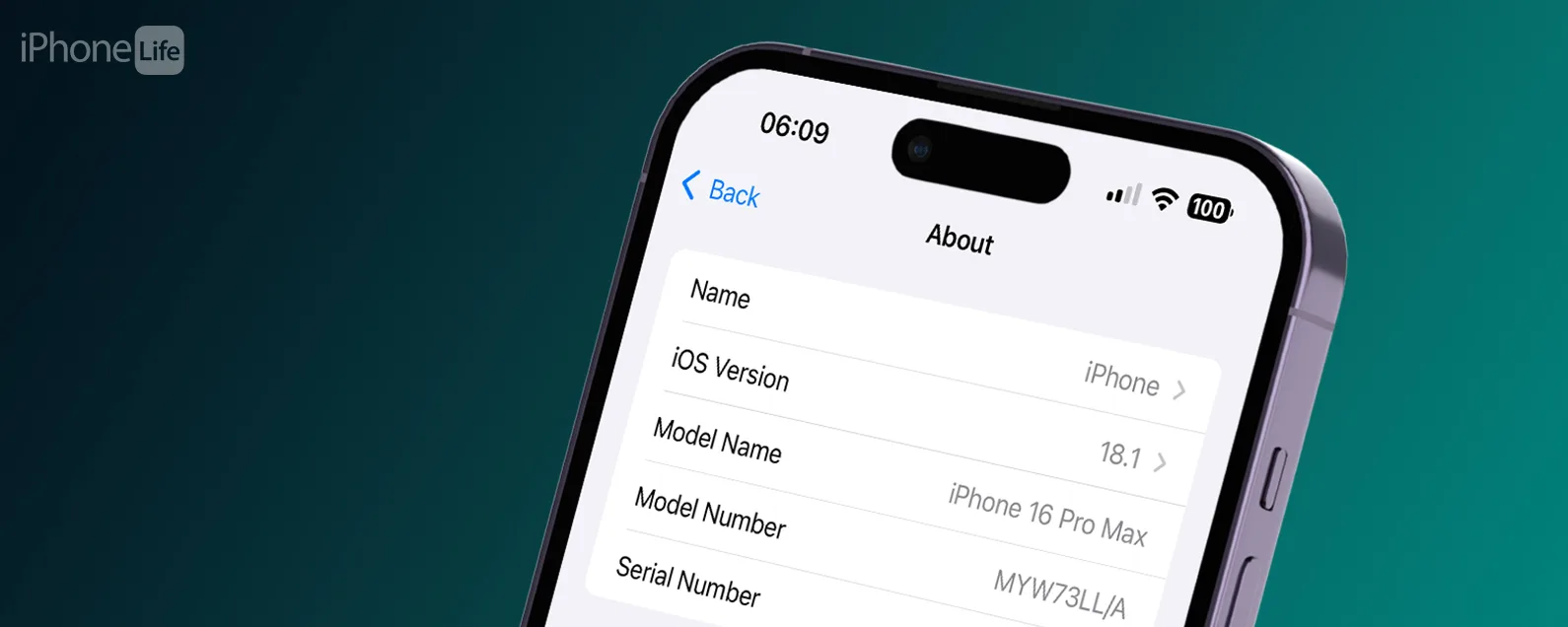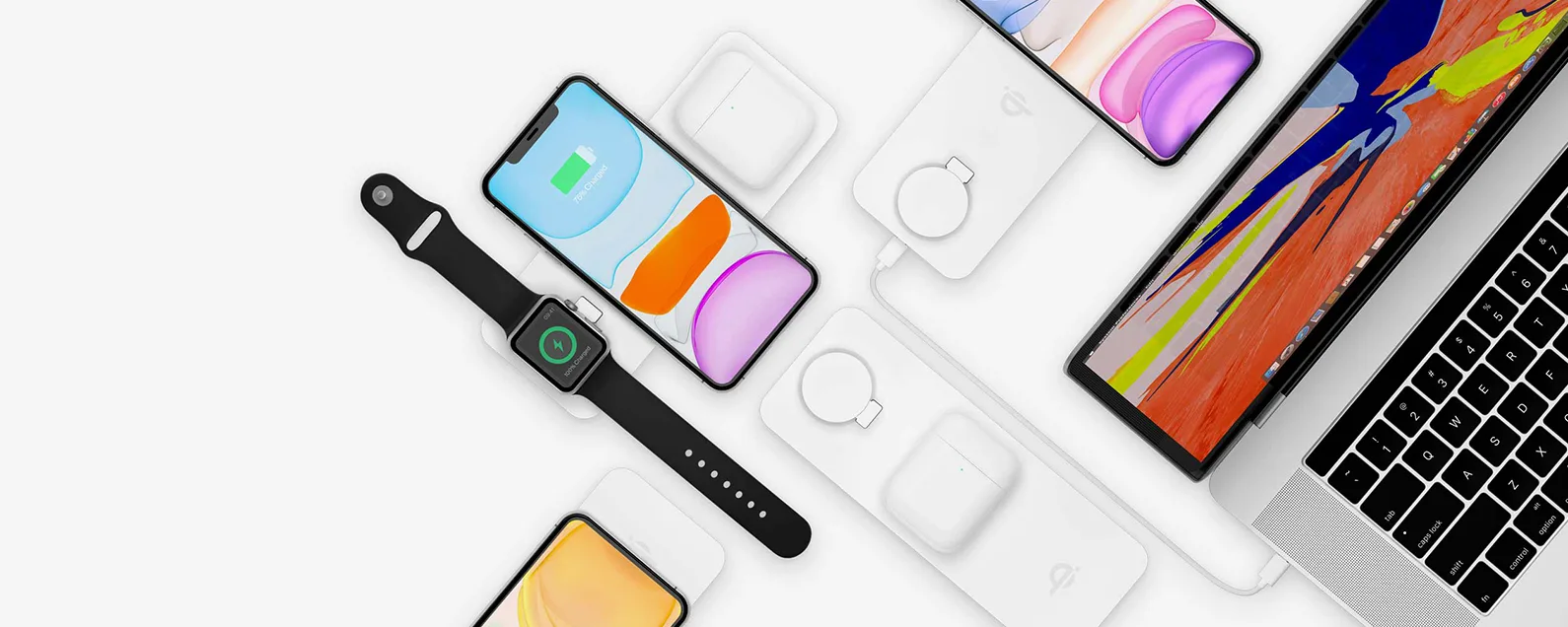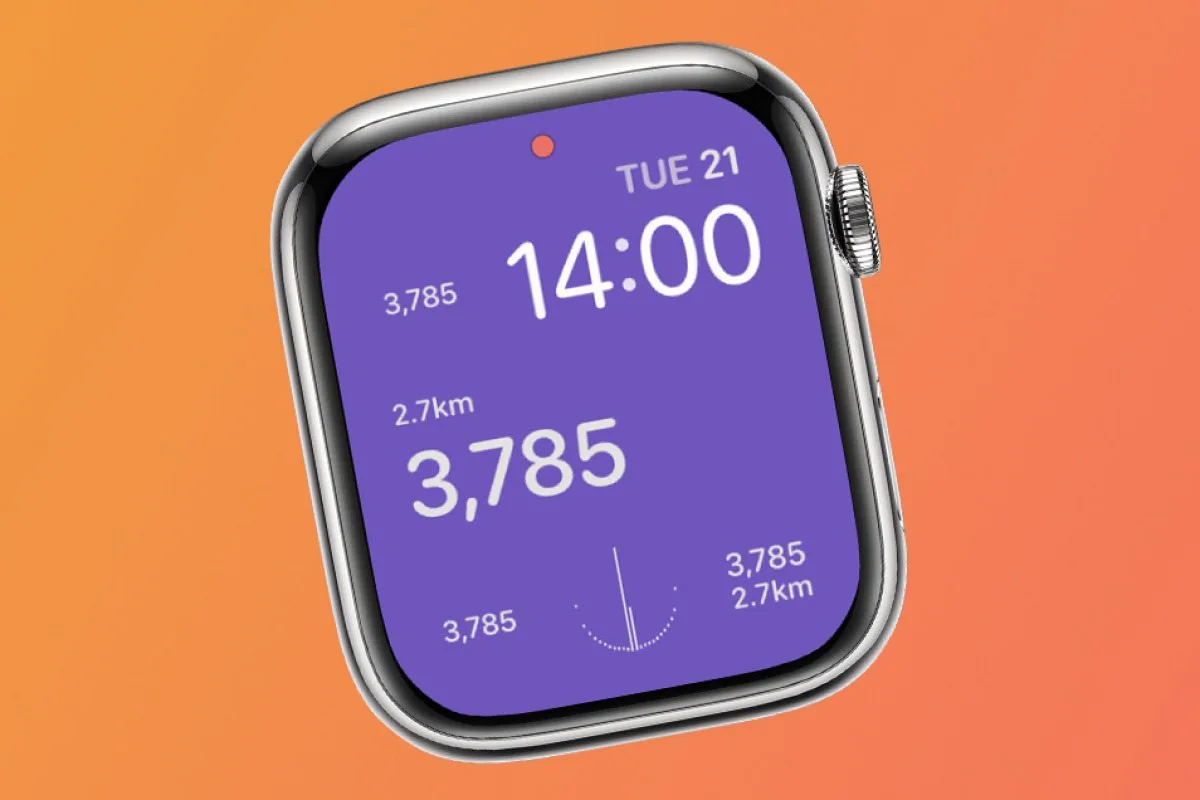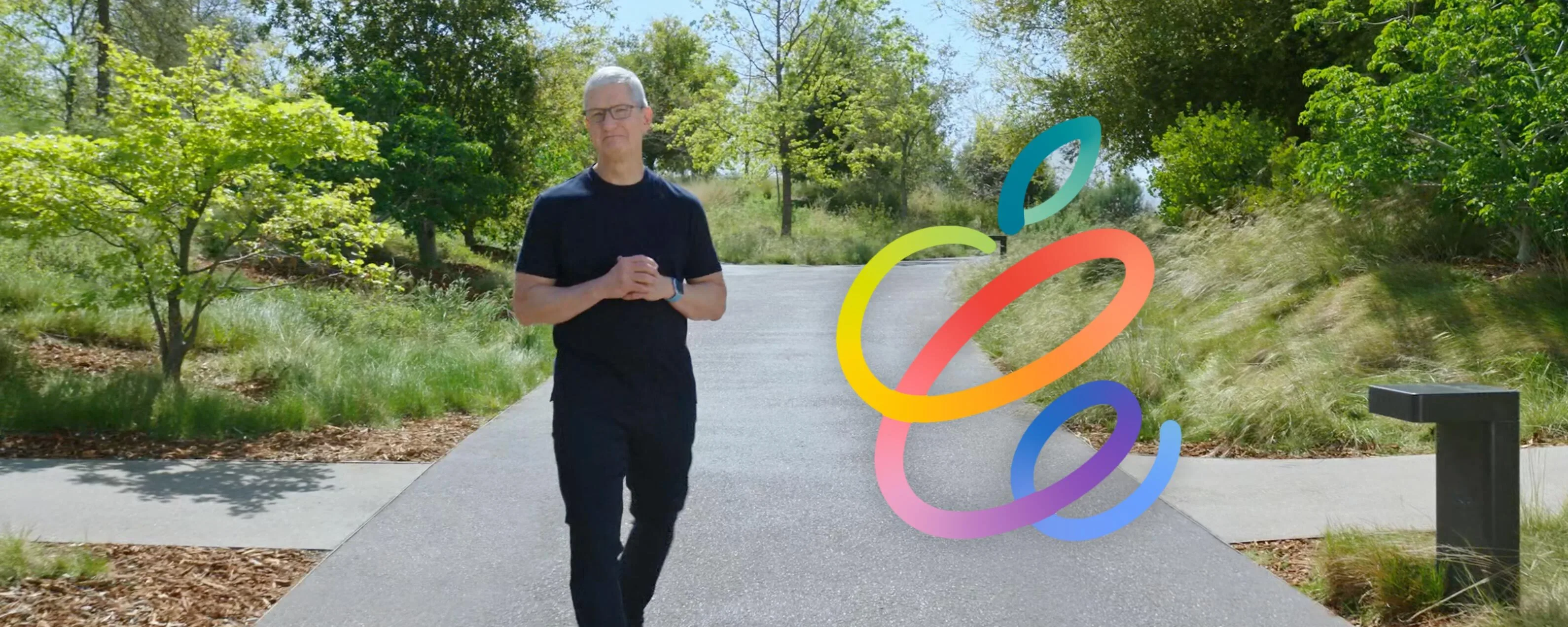經過莎拉·金斯伯里 更新於 01/03/2024
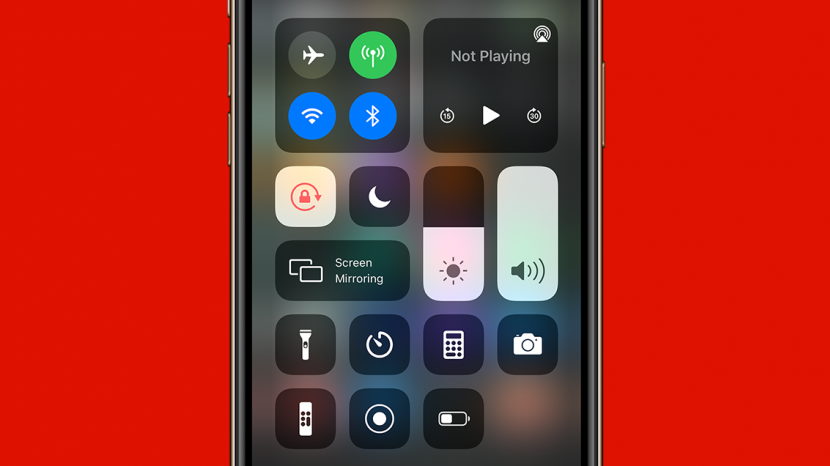
* 本文來自我們的每日提示電子報。報名。*
能夠自動將螢幕從縱向模式旋轉到橫向模式,並在需要時將其鎖定,非常方便。幸運的是,iPhone 和 iPad 的螢幕旋轉鎖定按鈕都可以透過控制面板輕鬆存取。啟用方向鎖定後,無論裝置垂直或水平旋轉,您都可以防止螢幕調整。
為什麼你會喜歡這個技巧
- 了解如何快速存取縱向方向鎖以啟用或停用自動螢幕旋轉。
- 將螢幕方向鎖定為水平或垂直,以便您可以在裝置上的任何位置閱讀或觀看影片。
如何在 iPhone 上鎖定和解鎖螢幕旋轉
很多人問,“iPhone 上的縱向方向在哪裡?”縱向方向鎖定按鈕位於控制中心。當它打開時,您的 iPhone 不會自動旋轉。如果您對每次變換位置時 iPhone 或 iPad 螢幕翻轉和晃動感到惱火,這就是給您的提示。如果您喜歡此類有關如何使用 Apple 裝置的提示,請務必註冊我們的免費服務每日提示!

發現 iPhone 的隱藏功能
獲取每日提示(帶有螢幕截圖和清晰的說明),以便您每天只需一分鐘即可掌握您的 iPhone。
- 在 iPhone 的主畫面上,從右上角向下滑動以存取控制面板。

- 縱向方向鎖定是圓形箭頭的按鈕,裡面有鎖。禁用時它將呈灰色。這意味著您的 iPhone 將根據您握持的方式自動旋轉。

- 若要鎖定螢幕方向,請點選縱向方向鎖定。啟用後它將呈白色。

當您橫向轉動手機時,螢幕將不再旋轉,除非您使用僅具有橫向模式的應用程式。
如何在 iPad 上鎖定和解鎖螢幕旋轉
您可以在 iPad 上鎖定和解鎖螢幕旋轉,方式與 iPhone 非常相似。
- 在 iPad 的主畫面上,從左上角向下滑動以存取控制面板。

- 縱向方向鎖定是圓形箭頭的按鈕,裡面有鎖。禁用時它將呈灰色。這意味著您的 iPad 將根據您握持的方式自動旋轉。

- 若要鎖定螢幕方向,請點選肖像方向鎖。啟用後它將呈白色。

使用鎖將阻止提供兩種模式的應用程式自動旋轉。但是,僅在橫向模式下可用的應用程式不會切換到縱向模式。如果您發現 iPhone 卡在橫向模式上,請嘗試開啟和關閉鎖,直到它再次旋轉。如果您一直遇到問題,重新啟動 iPhone 應該會有所幫助。
每天一分鐘掌握你的 iPhone:在這裡註冊將我們的免費每日提示直接發送到您的收件匣。